
Isi kandungan:
- Langkah 1: Apa yang ada di dalam Kotak?
- Langkah 2: Letakkan PiAnywhere Bersama Pi Raspberry
- Langkah 3: Menyiapkan Raspberry Pi
- Langkah 4: Sambungkan IOT BIT Dengan Pi Raspberry Anda
- Langkah 5: Penyediaan Mudah IOT BIT
- Langkah 6: Muat turun dan Pasang Perisian
- Langkah 7: Sediakan Wvdial dan Sambungkan ke Internet
- Langkah 8: Menyiapkan Antaramuka Rangkaian untuk Menggunakan Modem Secara Automatik
- Langkah 9: Aktifkan GPS
- Langkah 10: Tahniah !!
- Pengarang John Day [email protected].
- Public 2024-01-30 11:12.
- Diubah suai terakhir 2025-06-01 06:10.



Topi IOT BIT 4G & LTE untuk Raspberry Pi
4G (turun 100 mbps / naik 50 mbps) - Sambungan internet yang sangat pantas untuk raspberry pi anda, sangat baik untuk muat turun dan streaming video yang besar.
Topi TheIOT BIT 4G & LTE untuk Raspberry Pi Beta menyediakan data mudah alih 4G untuk komputer mini Raspberry Pi. Modul HAT pintar kami menyediakan Raspberry Pi anda dengan data mudah alih, maklumat kedudukan GPS dan sokongan bateri. Ini adalah modul yang tepat untuk penggodam, saintis, dan pencipta kerana ia memberikan kesambungan kuat kepada Pi di mana sahaja anda berada. Sambungkan modul ringkas ke Raspberry Pi anda dan mulailah bermain.
Ketahui lebih lanjut & pesan di
HAT dapat disatukan dengan mudah dengan perisian pada sistem operasi anda yang memberi anda akses ke data internet umum melalui rangkaian mudah alih. Dengan menggunakan API kami, topi ini memberi anda keupayaan untuk menghantar SMS (teks) mesej. Kami juga memberikan akses mudah ke onboard GPS yang memaparkan data lokasi.
Ciri-ciri HAT
- Menyokong sebarang sim nano. Masukkan kad sim anda dan teruskan
- Data Mudah Alih 4G untuk Raspberry Pi
- Penyediaan yang mudah, dengan satu perintah terminal menyediakan perisian kami untuk menyelaraskan Pi Anywhere dengan Raspberry Pi anda.
- Bangunkan Pi atau cetuskan peristiwa dengan mesej teks.
- Antena luaran pilihan untuk penerimaan yang lebih baik.
- Peraturan kuasa kecekapan tinggi hingga 3 amp.
- Gunakan untuk projek luaran dengan panel solar dan pek bateri.
- Ia boleh digunakan bersama dengan HAT pemantauan gas Sensly kami
Langkah 1: Apa yang ada di dalam Kotak?


Langkah 1: Bahagian di dalam kotak
- Antena GPS
- 1 antena 4G,
- 1 antena 3G.
- Kabel USB untuk disambungkan ke Raspberry Pi.
Langkah 2: Letakkan PiAnywhere Bersama Pi Raspberry

- Palam dinding Raspberry Pi Ke IOT BIT untuk memberi kuasa kepada IOT BIT dan Raspberry Pi. (Anda tidak perlu memasangkan Raspberry Pi).
- Masukkan 2 antena dan antena GPS ke dalam IOT BIT.
- Kad sim ke dalam IOT BIT (yang boleh anda beli dari mana-mana pembekal sim utama)
- USB ke modem untuk menyambung ke Raspberry Pi.
Langkah 3: Menyiapkan Raspberry Pi
Komponen yang diperlukan agar Raspberry Pi beroperasi:
- Raspberry Pi 2 atau 3.
- Pantau.
- Tetikus dan papan kekunci.
- Kabel HDMI.
- Pengecas Raspberry Pi.
- Kad SD (lebih daripada 8GB diperlukan) dengan versi terbaru Raspbian Jessie.
Panduan untuk menyiapkan perisian Raspberry Pi boleh didapati di
Versi terbaru dari Raspbian Jessie boleh didapati di
Langkah 4: Sambungkan IOT BIT Dengan Pi Raspberry Anda

- Sambungkan 40-pin IOT BIT dengan 40-pin Raspberry Pi.
- Sambungkan USB dari modem IOT BIT ke Slot USB Raspberry Pi.
- Sambungkan pengecas Raspberry Pi ke pin kuasa IOT BIT, IOT BIT akan memberi kuasa kepada Rasberry Pi anda.
- Agar IOT BIT berkuasa, Raspberry Pi, tekan butang yang menyatakan PWR (kuasa) di IOT BIT.
Langkah 5: Penyediaan Mudah IOT BIT
Terdapat pelbagai cara untuk mengaktifkan dan menjalankannya. Yang pertama adalah memuat turun imej cakera dan mem-flashnya menggunakan Win32 Disk Imager. Anda memerlukan kad SD yang berukuran 8GB atau lebih besar. Pautan untuk muat turun ada di bawah:
download.altitude.tech
Untuk menggunakan hidupkan IOT BIT dengan memasukkan kabel kuasa ke port USB berlabel 5V Power. Seterusnya, kami menekan butang bertanda btn untuk menghidupkan modem. Kami kemudian menghubungkan port USB yang lain ke raspberry pi dan akhirnya menghidupkan pi raspberry dengan menekan butang pwr.
Anda juga boleh menggunakan IOT BIT pada sistem windows. Yang perlu anda lakukan ialah menggunakan pemacu ini dan memasangnya:
Langkah 6: Muat turun dan Pasang Perisian
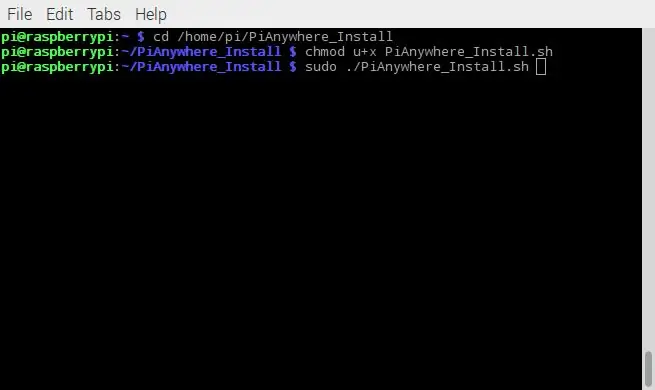
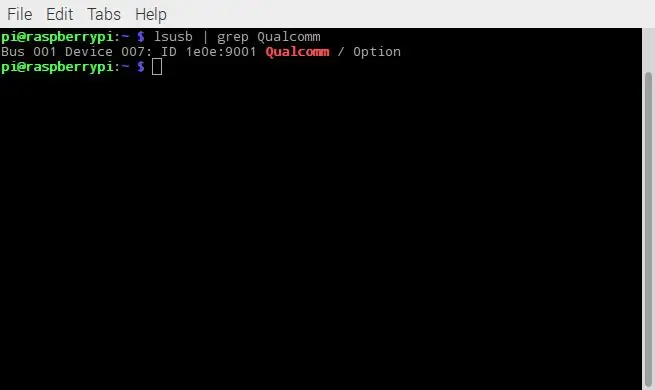
Setelah 2 papan berjaya disambungkan dan LED kuasa menyala. Tugas seterusnya adalah memuat turun perisian yang betul agar IOT BIT dapat berfungsi dengan Raspberry Pi. Digunakan menggunakan versi terbaru Raspbian Jessie.
Buka terminal dan taip:
- klon git
- cd PiAnywhere_Install /
- chmod u + x./PiAnywhere_Install.sh
- sudo./PiAnywhere_Install.sh
Proses ini akan memakan masa sekitar 30 minit kerana pemasangan header kernel memerlukan masa yang lama. Tetapi setelah ini selesai dan IOT BIT anda disambungkan melalui USB ke Raspberry Pi, anda seharusnya dapat menjalankannya
lsusb | grep Qualcomm
Dan lihat peranti Qualcomm disambungkan. Sebagai pemeriksaan akhir, anda juga boleh menjalankan
ls / dev / ttyUSB *
Dan lihat 5 peranti usb yang disambungkan ini adalah port com maya untuk modem.
Langkah 7: Sediakan Wvdial dan Sambungkan ke Internet
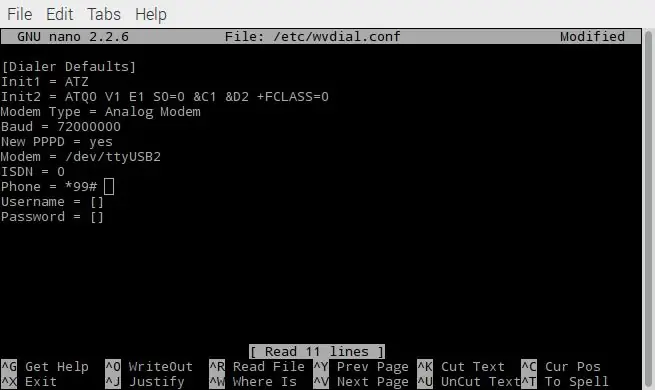
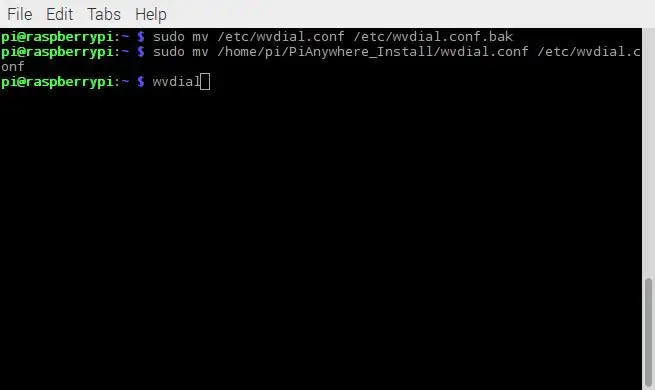
Salah satu ciri penting IOT BIT 4G adalah kemampuannya untuk menyambung ke internet menggunakan rangkaian mudah alih, tetapi untuk itu, ia perlu dikonfigurasi untuk melakukannya. Langkah ini akan merangkumi hubungan antara IOT BIT dan internet menggunakan maklumat kad sim.
Sekarang kita perlu mengkonfigurasi fail wvdial.conf untuk membolehkan IOT BIT menyambung ke internet menggunakan kad sim anda. Anda memerlukan kod USSD yang digunakan untuk mengambil nombor kad sim yang didaftarkan. Sebagai contoh, pada giffgaff kod ini adalah * 99 #. Atau anda hanya boleh menggunakan nombor telefon kad sim jika anda tidak dapat mencari kod USSD tetapi ingat anda perlu mengedit fail untuk menukar nombor jika anda menukar sim.
Oleh itu, kita perlu membuka fail yang terdapat di folder iotbit_Install yang disebut wvdial.conf menggunakan penyunting teks pilihan anda.
sudo nano /home/pi/iotbit_Install/wvdial.conf
Kemudian tambahkan ke fail kod USSD atau nombor telefon anda di medan 'Phone ='. Kemudian simpan dan keluar fail dengan menekan ctrl + x kemudian y
Kita sekarang perlu memindahkan fail ini ke tempat yang betul agar sistem dapat mencarinya.
- sudo mv /etc/wvdial.conf /etc/wvdial.conf.bak
- sudo mv /home/pi/iotbit_Install/wvdial.conf /etc/wvdial.conf
- sudo wvdial
Langkah terakhir ini memakan masa sekitar 30 saat. Sekiranya berjaya, anda harus dihubungkan ke internet dengan Raspberry Pi anda. Tahniah!
Langkah 8: Menyiapkan Antaramuka Rangkaian untuk Menggunakan Modem Secara Automatik
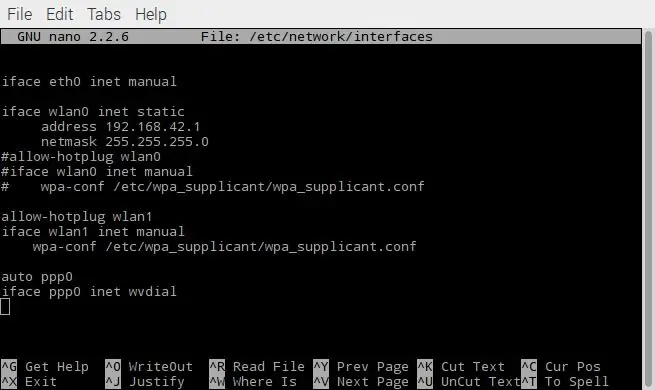
Untuk membolehkan Pi menghubungkan IOT BIT ke internet menggunakan rangkaian mudah alih secara automatik, kami menggunakan langkah-langkah berikut.
Pertama, buka fail yang dipanggil antaramuka menggunakan:
sudo nano / etc / network / antaramuka
Kemudian tambahkan baris berikut di bahagian bawah fail:
- auto ppp0
- iface ppp0 inet wvdial
Kemudian reboot Pi, pastikan PiAnywhere dihidupkan dan port USB Modem disambungkan ke Pi.
rebo sudo
Sekiranya berjaya semasa boot Raspberry Pi, anda seharusnya dapat menyambung ke internet menggunakan IOT BIT anda.
Langkah 9: Aktifkan GPS
IOT BIT mempunyai ciri GPS, tetapi perlu diaktifkan. Pertama, minicom perlu dipasang untuk menguji GPS. Ini dilakukan dengan menggunakan arahan berikut:
$ sudo apt-get install minicom
Ini adalah terminal yang beroperasi di tetingkap arahan, masukkan terminal minicom menggunakan:
minicom -D / dev / ttyUSB2
Untuk mengendalikan minicom tekan CTRL + A dan kemudian Z, ini akan menunjukkan semua pilihan yang boleh digunakan. Echo local perlu diaktifkan. Ini dilakukan dengan menekan CTRL + A kemudian E. Setelah ini diaktifkan, anda boleh mengaktifkan GPS ini dilakukan dengan menaip di dalam terminal minicom:
AT + CGPS = 1
Ia akan menunjukkan mesej Ok! Untuk mendapatkan maklumat lokasi GPS gunakan arahan berikut:
AT + CGPSINFO
Langkah 10: Tahniah !!
Anda kini berjaya menggunakan IOT BIT, dan anda boleh melakukan eksperimen yang luar biasa dengannya. Kami juga menjalankan pertandingan untuk Instructables. Sekiranya anda membeli IOT BIT dari kami Pianywhere.com dan anda menulis arahan mengenai projek anda, maka kami akan memberikan anda sehingga 100% wang anda kembali bergantung pada kualitinya.
Apabila anda selesai, tandakan kami di dalamnya supaya kami dapat melihatnya.
Disyorkan:
Topi Bukan Topi - Topi untuk Orang yang Tidak Benar-benar Memakai Topi, Tetapi Menginginkan Topi Pengalaman: 8 Langkah

Topi Bukan Hat - Topi untuk Orang yang Tidak Benar-benar Memakai Topi, Tetapi Menginginkan Topi Pengalaman: Saya selalu berharap saya boleh menjadi topi, tetapi tidak pernah mendapat topi yang sesuai untuk saya. Ini " Topi Bukan Topi, " atau pemikat seperti yang disebutnya adalah jalan keluar atas masalah topi saya di mana saya mungkin menghadiri Kentucky Derby, vakum
Paparan Mentol Lampu Reaktif Suara + Perkara Yang Tidak dikenali : 8 Langkah (dengan Gambar)

Paparan Mentol Lampu Reaktif Suara + Perkara-perkara yang Tidak dikenali …: Untuk lebih banyak foto dan kemas kini projek: @capricorn_one
Arnab "Magic" dalam Topi Foto Topi: 7 Langkah (dengan Gambar)

Arnab "Sihir" dalam Topi Foto Topi: Jadi inilah " sihir " muslihat. Seekor arnab yang diperbuat daripada ais duduk di atas topi penyihir. Arnab ais meleleh dan hilang selamanya … atau adakah itu. Kerana di dalam topi penyihir itu terungkap ada gambar arnab itu seolah-olah ia
Topi IOT BIT 4G, 3G V1.5 untuk Raspberry Pi: 16 Langkah (dengan Gambar)

Topi IOT BIT 4G, 3G V1.5 untuk Raspberry Pi: IoT Bit dengan bangga mempersembahkan papan Pembangunan 4G, HAT 4G untuk Raspberry Pi yang menyediakan data mudah alih 4G untuk komputer mini Raspberry Pi. Modul HAT pintar kami menyediakan data mudah alih Raspberry Pi anda, maklumat kedudukan GPS
Menjadikan Gambar Segar Secara Melintang atau Secara Vertikal (untuk "The GIMP").: 11 Langkah (dengan Gambar)

Menjadikan Imej dengan lancar secara melintang atau menegak sahaja (untuk "The GIMP"):. Sekiranya anda mencuba plug-in "Make seamless" dalam GIMP, gambar akan menjadikan gambar lancar secara mendatar dan menegak pada masa yang sama. Ini tidak akan membolehkan anda menjadikannya lancar hanya dalam satu dimensi. Instruksional ini akan membantu anda membuat ima
